FFmpeg | Основная команда для конвертирования
от aNNiMON
Основная команда для конвертирования выглядит так:
Ключ -i служит для указания входного файла. В самом конце указывается результирующий файл.

ffmpeg понимает форматы по расширению. Если нужно сконвертироть avi в mp4, то команда будет выглядеть так:
⚠️ Если файл содержит пробелы или прочие спецсимволы, то весь параметр нужно заключать в двойные кавычки:
Так выглядит процесс обработки:
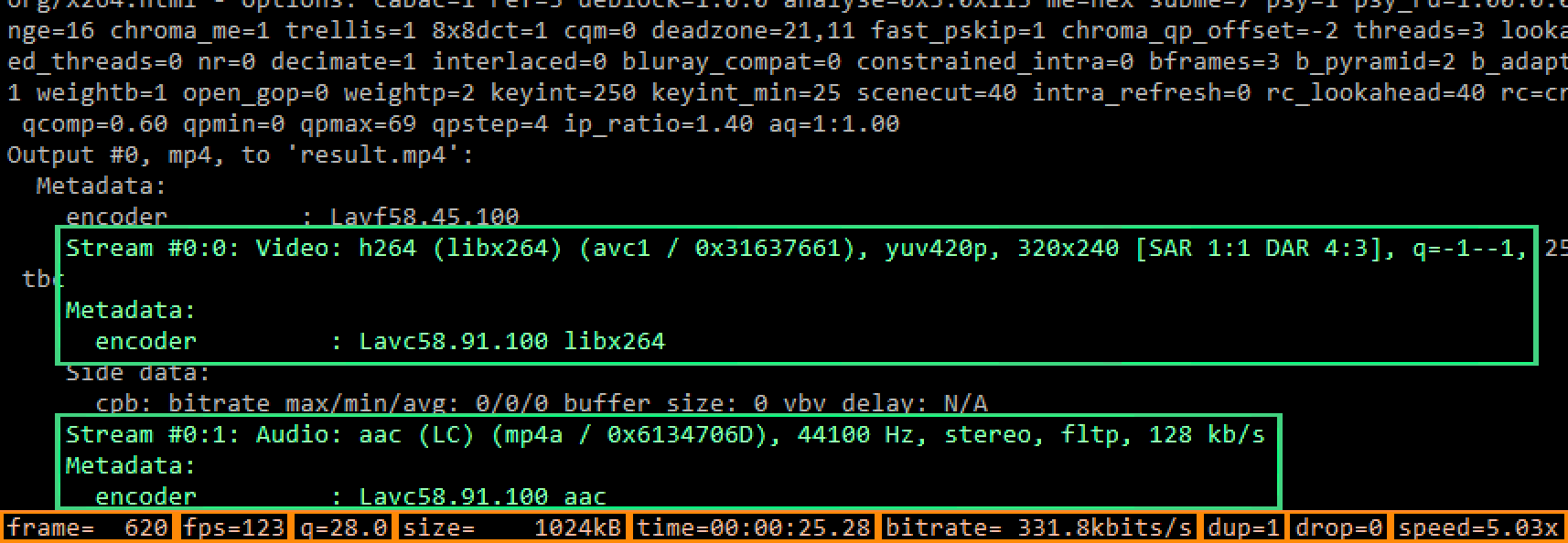
Светло-зелёным выделены два выходных потока (#0 видео и #1 аудио) и параметры, которые подобрал ffmpeg.
Оранжевым выделена строка прогресса конвертирования. Вот основные свойства, которые там выводятся:
frame — текущий обрабатываемый кадр
fps — количество обрабатываемых кадров в секунду
size — текущий размер результирующего видео
time — текущая длительность результирующего видео
bitrate — текущий битрейт результирующего видео. FFmpeg подбирает битрейт автоматически, если его не указывать.
dup — число продублированных кадров
drop — число пропущенных кадров
speed — скорость обработки
Чтобы прервать выполнение и сохранить всё, что успело сконвертироваться до текущего момента, следует нажать комбинацию клавиш Ctrl+C или клавишу q.
Помимо видео ffmpeg позволяет конвертировать музыку:
И изображения:
Последние версии ffmpeg даже поддерживают конвертирование psd и рендер svg файлов.
Кроме локальных файлов ffmpeg может брать видео из устройств захвата (вебкамеры, аудиорекордеры) и интернета.
Например, если указать в качестве входного файла ссылку:
ffmpeg будет скачивать этот файл и конвертировать в mp4.
Следующая статья →- ffmpeg -i входной_файл результирующий_файл

ffmpeg понимает форматы по расширению. Если нужно сконвертироть avi в mp4, то команда будет выглядеть так:
- ffmpeg -i input.avi result.mp4
- ffmpeg -i "Входной видеофайл.mp4" "Файл результат.webm"
Так выглядит процесс обработки:
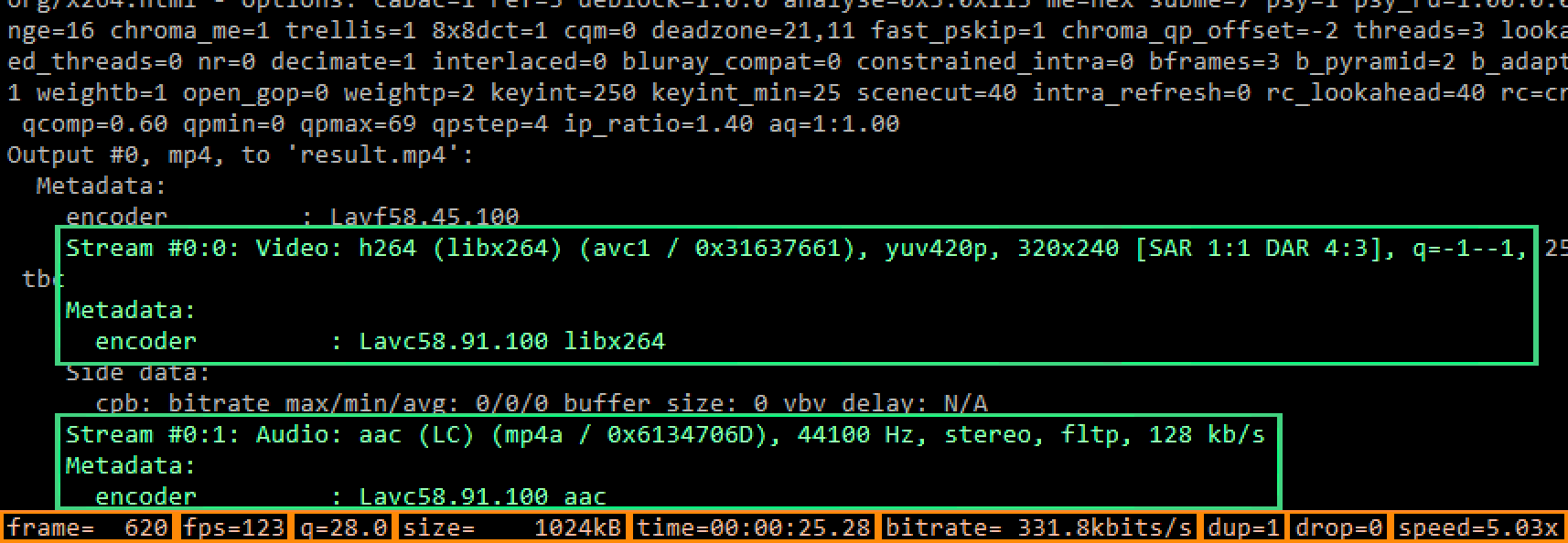
Светло-зелёным выделены два выходных потока (#0 видео и #1 аудио) и параметры, которые подобрал ffmpeg.
Оранжевым выделена строка прогресса конвертирования. Вот основные свойства, которые там выводятся:
frame — текущий обрабатываемый кадр
fps — количество обрабатываемых кадров в секунду
size — текущий размер результирующего видео
time — текущая длительность результирующего видео
bitrate — текущий битрейт результирующего видео. FFmpeg подбирает битрейт автоматически, если его не указывать.
dup — число продублированных кадров
drop — число пропущенных кадров
speed — скорость обработки
Чтобы прервать выполнение и сохранить всё, что успело сконвертироваться до текущего момента, следует нажать комбинацию клавиш Ctrl+C или клавишу q.
Помимо видео ffmpeg позволяет конвертировать музыку:
- ffmpeg -i input.wav result.mp3
- ffmpeg -i input.png result.jpg
- ffmpeg -i input.mp4 result.gif
- ffmpeg -i input.psd result.png
- ffmpeg -i input.svg result.png
Кроме локальных файлов ffmpeg может брать видео из устройств захвата (вебкамеры, аудиорекордеры) и интернета.
Например, если указать в качестве входного файла ссылку:
- ffmpeg -i "https://sample-videos.com/video123/mkv/480/big_buck_bunny_480p_20mb.mkv" out.mp4
Изменение параметров видео


